
Figura 1: Para Dividir la Ventana Horizontalmente
Puede dividir la ventana de sesión de EasyPower verticalmente, horizontalmente, o ambos. Esto permite ver las diferentes secciones del diagrama-unifilar todo al mismo tiempo.
Cuando se divide una ventana, puede desplazarse en el diagrama-unifilar independientemente en cada sección. Los controles de zoom se aplican por igual a todos los sectores de la ventana dividida.
Consejo: Si desea utilizar el zoom en diferentes secciones del diagrama-unifilar de forma independiente, utilice el botón Ventana (Window) para abrir múltiples ventanas. A continuación, utilice las opciones Mosaico Vertical (Tile Vertically) o Mosaico Horizontal (Tile Horizontally) y seleccione cada ventana de forma independiente para hacer zoom.
Cuando se desplaza la ventana de arriba a abajo, las secciones se mantienen sincronizadas. Cuando las secciones se desplazan de izquierda a derecha, las secciones se desplazan de forma independiente.
Para dividir la ventana horizontalmente, coloque el puntero sobre la parte superior derecha de la ventana hasta que aparezca un símbolo de división, y después arrastre la división a la ubicación donde desee.

Figura 1: Para Dividir la Ventana Horizontalmente
Para dividir la ventana verticalmente, coloque el puntero sobre la parte inferior izquierda de la ventana hasta que aparezca un símbolo de división, a continuación, arrastre la división a la ubicación donde desee.
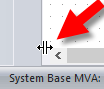
Figura 2: Para Dividir la Ventana Verticalmente
Para quitar la división, se flota sobre la división con el puntero, y arrástrela de nuevo al lado o borde inferior de la ventana (depende del tipo de división que va a quitar).
| La Ventana de Sesión | |
| Para Elaborar Diagramas-unifilares |

|